Keď v programe Microsoft Word zadáte tri alebo viac pomlčiek za sebou, zobrazí sa dlhá vodorovná čiara. Možno je to váš zámer vložiť tento riadok, alebo je to chyba.
V každom prípade, bez ohľadu na váš zámer, ukážeme vám, ako odstrániť vodorovnú čiaru, ktorá sa automaticky zobrazí vo Worde. A aby ste boli pokrytí, vysvetlíme vám, ako to urobiť raz, zabrániť tomu, aby sa to stalo v budúcnosti, a potom vložiť vodorovnú čiaru ručne.
Ako odstrániť jednu vodorovnú čiaru v programe Word
Ak chcete vykonať jednorazové odstránenie vodorovnej čiary, ktorá sa automaticky zobrazí, postupujte podľa týchto krokov.
- Umiestnite kurzor na čiaru priamo nad vodorovnou čiarou.
- Prejdite na kartu Domov .
- Kliknite na šípku rozbaľovacej ponuky Orámovanie v sekcii Odsek na páse s nástrojmi a vyberte možnosť Bez orámovania .
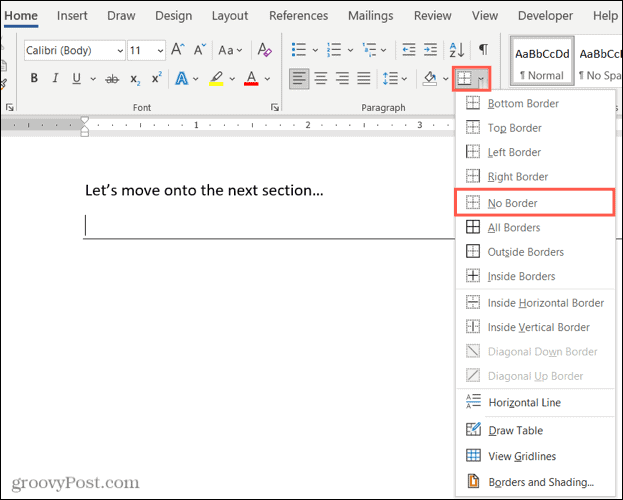
A to je všetko! Táto vodorovná čiara by mala zmiznúť tak rýchlo, ako sa objavila.
Ako zakázať automatickú vodorovnú čiaru v programe Word
Možno nikdy nechcete, aby sa pri zadávaní troch alebo viacerých pomlčiek objavila vodorovná čiara. Toto je jednoduché nastavenie, ktoré môžete v programe Word vypnúť.
- V systéme Windows prejdite do časti Súbor > Možnosti > Korektúra . Na Macu prejdite na paneli s ponukami do Wordu > Predvoľby .
- Vyberte Možnosti automatických opráv (automatické opravy na Macu).
- V hornej časti vyberte možnosť Automatický formát pri písaní .
- V časti Použiť pri písaní zrušte začiarknutie políčka Hraničné čiary .
- Kliknite na tlačidlo OK v systéme Windows a zatvorte okno v systéme Mac a vaša zmena sa použije.
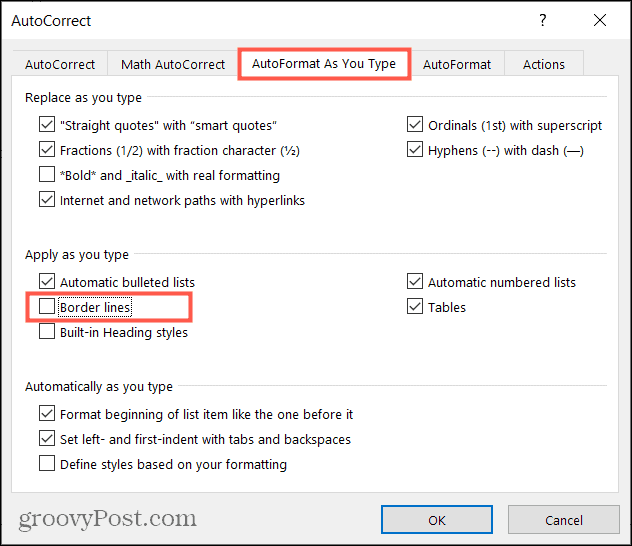
Teraz už nebudete mať žiadne starosti s automatickými vodorovnými čiarami. A ak vás zaujímajú ďalšie spôsoby prispôsobenia automatických opráv vo Worde v systéme Windows a Mac , pozrite si náš návod.
Ako manuálne vložiť vodorovnú čiaru do programu Word
Ak sa rozhodnete vypnúť automatickú vodorovnú čiaru a chcete ju vložiť, môžete tak urobiť manuálne.
- Umiestnite kurzor tam, kde chcete, aby vodorovná čiara klesla nižšie.
- Prejdite na kartu Domov .
- Kliknite na šípku rozbaľovacej ponuky Orámovanie na páse s nástrojmi a vyberte položku Vodorovná čiara .
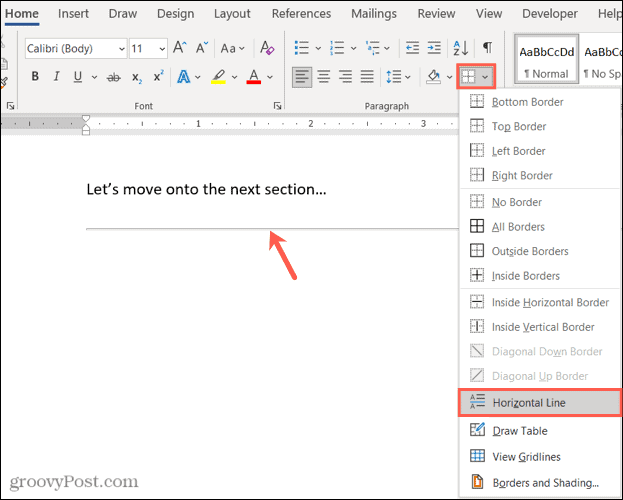
Vodorovná čiara sa zobrazí v dokumente na riadku pod kurzorom. Ak chcete čiaru naformátovať, vyberte ju a použite nástroje na páse s nástrojmi na karte Domov.
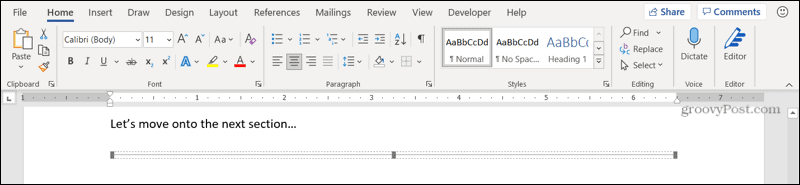
Ovládajte automatickú vodorovnú čiaru v programe Word
Aj keď môže byť vhodné zobraziť túto vodorovnú čiaru, ak hľadáte spôsob, ako oddeliť sekcie v dokumente, môže byť tiež nepohodlné zobraziť túto čiaru, ak to nie je váš zámer. Teraz však viete, ako sa ho raz a navždy zbaviť.
Ďalšie informácie nájdete v téme, ako nájsť a nahradiť formátovanie vo Worde aj Exceli alebo ako pracovať s koncami strán a sekcií v programe Microsoft Word .
Držte krok s našimi novými postupmi tým, že nás budete sledovať na Twitteri alebo nám dáte like na Facebooku !
![[VYRIEŠENÉ] „Tomuto vydavateľovi bolo zablokované spustenie softvéru na vašom počítači“ v systéme Windows 10 [VYRIEŠENÉ] „Tomuto vydavateľovi bolo zablokované spustenie softvéru na vašom počítači“ v systéme Windows 10](https://img2.luckytemplates.com/resources1/images2/image-2750-0408150428174.jpg)
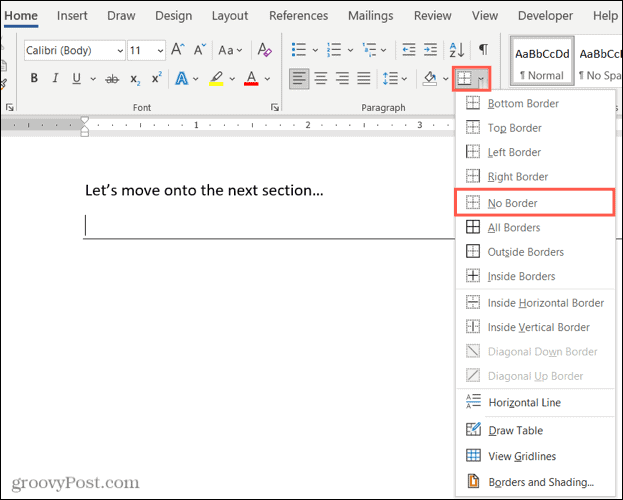
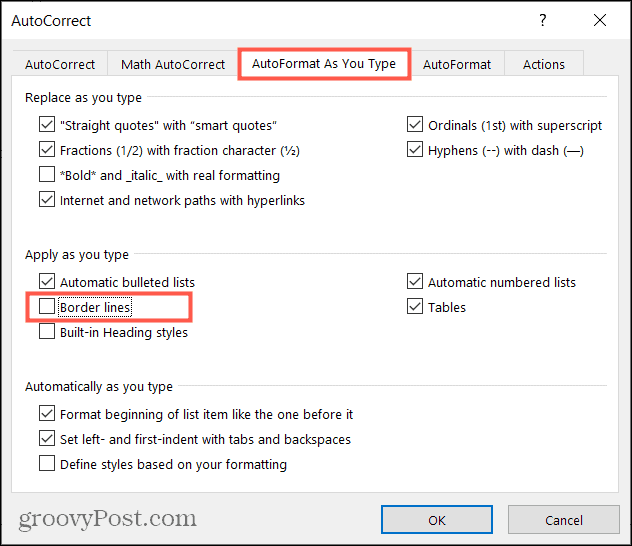
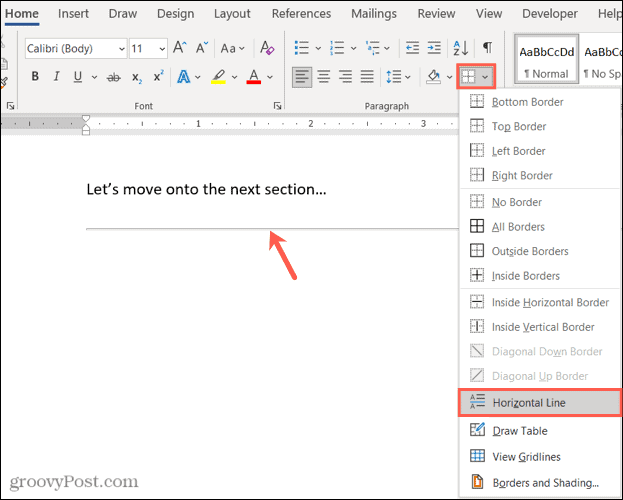
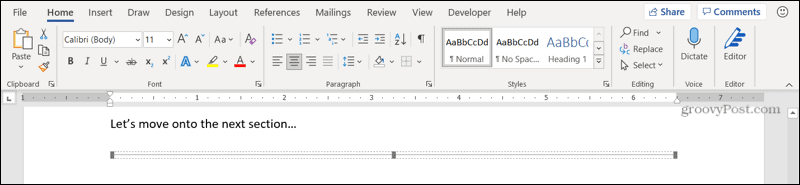

![[OPRAVENÉ] Kód chyby 0x80070035 Sieťová cesta sa nenašla v systéme Windows 10 [OPRAVENÉ] Kód chyby 0x80070035 Sieťová cesta sa nenašla v systéme Windows 10](https://img2.luckytemplates.com/resources1/images2/image-1095-0408150631485.png)






![Chyba 1058: Službu nelze spustit Windows 10 [VYŘEŠENO] Chyba 1058: Službu nelze spustit Windows 10 [VYŘEŠENO]](https://img2.luckytemplates.com/resources1/images2/image-3772-0408151015489.png)